JavaSwingGUI入门教程详解
时间:2025-07-04 21:07:02 181浏览 收藏
**Java GUI开发入门:Swing基础教程** 想要快速上手Java图形界面开发?本文将带你从零开始,掌握Swing这一简单易用的Java GUI工具包。Swing是Java自带的跨平台图形界面库,非常适合初学者入门。本教程将详细讲解如何使用JFrame创建窗口,利用JButton添加交互按钮并响应事件,通过FlowLayout、BorderLayout等布局管理器灵活控制组件排列,以及运用JTextField、JPasswordField、JLabel等组件构建用户界面。掌握这些核心步骤,并通过计算器、记事本等实践项目,你将逐步提升GUI编程能力,轻松开发出美观实用的Java桌面应用程序。从创建窗口到事件响应,一步步带你玩转Swing,开启你的GUI开发之旅!
使用Swing开发Java GUI程序主要包括以下步骤:1. 创建窗口:通过JFrame创建主窗口容器并设置属性;2. 添加按钮和事件响应:使用JButton并绑定动作监听器实现交互;3. 布局管理:利用FlowLayout、BorderLayout等布局管理器控制组件排列;4. 组件组合:通过JTextField、JPasswordField、JLabel等构建完整界面。掌握这些核心步骤后,结合实践项目如计算器或记事本可逐步提升GUI编程能力。

Java开发GUI最常用的方式之一是使用Swing库。Swing是Java自带的图形界面工具包,简单易用、跨平台,适合初学者入门。如果你已经掌握了Java基础语法,想开始做一些带界面的小程序,Swing是个不错的起点。

1. 创建窗口:JFrame 是你的主舞台
Swing中几乎所有GUI程序都是从JFrame开始的。你可以把它理解为一个窗口容器,其他组件(比如按钮、文本框)都要放进去才能显示出来。

基本操作如下:
- 引入必要的类:
javax.swing.JFrame - 创建 JFrame 实例
- 设置窗口大小、关闭操作、可见性等属性
示例代码:
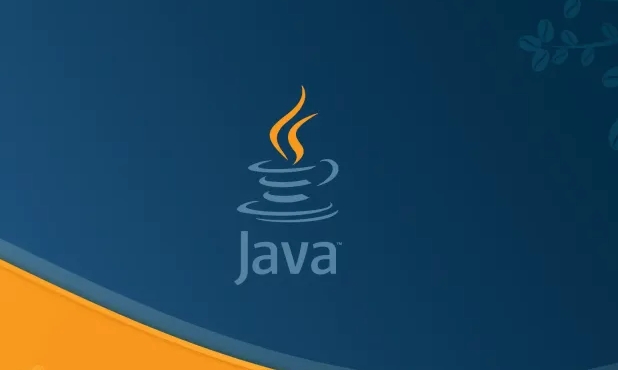
import javax.swing.*;
public class MyWindow {
public static void main(String[] args) {
JFrame frame = new JFrame("我的第一个窗口");
frame.setSize(400, 300);
frame.setDefaultCloseOperation(JFrame.EXIT_ON_CLOSE);
frame.setVisible(true);
}
}注意几点:
setDefaultCloseOperation用于指定点击关闭按钮时的行为,通常设为退出程序。- 窗口默认是不可见的,要调用
setVisible(true)才会显示出来。
2. 添加按钮和事件响应:让界面“活”起来
光有窗口没意思,我们还需要添加交互元素,比如按钮(JButton),并让它能响应点击事件。
Swing使用监听器机制来处理事件。给按钮加一个动作监听器,当用户点击按钮时就会触发一段代码。
步骤如下:
- 创建 JButton 实例
- 使用
addActionListener()添加监听器 - 在监听器中编写响应逻辑
示例:
JButton button = new JButton("点我试试");
button.addActionListener(e -> System.out.println("按钮被点击了!"));
frame.add(button);常见问题提醒:
- 如果看不到按钮,可能是没有正确添加进窗口或者布局混乱。
- Swing默认使用的是流式布局(FlowLayout),如果想更灵活控制位置,可以考虑换布局管理器(比如
BorderLayout或GridLayout)。
3. 布局管理:让控件整齐排列
Swing提供了多种布局管理器来控制组件在窗口中的摆放方式。常用的有:
FlowLayout:默认布局,按顺序从左到右排,自动换行BorderLayout:把窗口分为东南西北中五个区域,每个区域放一个组件GridLayout:网格布局,所有组件均匀分布成行列
举个例子,用 BorderLayout 放两个按钮:
frame.setLayout(new BorderLayout());
JButton northBtn = new JButton("北边按钮");
JButton southBtn = new JButton("南边按钮");
frame.add(northBtn, BorderLayout.NORTH);
frame.add(southBtn, BorderLayout.SOUTH);建议新手先熟悉 FlowLayout 和 BorderLayout,不要一开始就尝试太复杂的布局。否则很容易出现组件重叠或不显示的问题。
4. 组件组合:构建简单的交互界面
有了前面的基础,就可以试着做一个简单的界面了。比如做一个登录表单,包含用户名输入框、密码框和登录按钮。
关键组件:
JTextField:普通文本输入JPasswordField:密码输入框(输入内容显示为星号)JLabel:标签,用来提示用户输入什么内容
布局建议:
- 使用 GridLayout 或嵌套多个 JPanel 来组织结构
- 每个输入项可以用一个 JPanel 包含 JLabel + 输入框
示例结构示意:
JPanel panel = new JPanel(new GridLayout(3, 2));
panel.add(new JLabel("用户名:"));
panel.add(new JTextField());
panel.add(new JLabel("密码:"));
panel.add(new JPasswordField());
panel.add(new JLabel(""));
panel.add(new JButton("登录"));
frame.add(panel);这样就能做出一个看起来像样的界面了。虽然功能还没写,但至少用户能看懂怎么操作。
基本上就这些了。Swing学起来不难,关键是动手写几个小界面练练手。比如做个计算器、记事本之类的小程序,慢慢就能掌握布局、事件处理这些核心概念了。
今天带大家了解了的相关知识,希望对你有所帮助;关于文章的技术知识我们会一点点深入介绍,欢迎大家关注golang学习网公众号,一起学习编程~
-
501 收藏
-
501 收藏
-
501 收藏
-
501 收藏
-
501 收藏
-
136 收藏
-
308 收藏
-
249 收藏
-
495 收藏
-
175 收藏
-
466 收藏
-
272 收藏
-
320 收藏
-
474 收藏
-
335 收藏
-
270 收藏
-
255 收藏
-

- 前端进阶之JavaScript设计模式
- 设计模式是开发人员在软件开发过程中面临一般问题时的解决方案,代表了最佳的实践。本课程的主打内容包括JS常见设计模式以及具体应用场景,打造一站式知识长龙服务,适合有JS基础的同学学习。
- 立即学习 543次学习
-

- GO语言核心编程课程
- 本课程采用真实案例,全面具体可落地,从理论到实践,一步一步将GO核心编程技术、编程思想、底层实现融会贯通,使学习者贴近时代脉搏,做IT互联网时代的弄潮儿。
- 立即学习 516次学习
-

- 简单聊聊mysql8与网络通信
- 如有问题加微信:Le-studyg;在课程中,我们将首先介绍MySQL8的新特性,包括性能优化、安全增强、新数据类型等,帮助学生快速熟悉MySQL8的最新功能。接着,我们将深入解析MySQL的网络通信机制,包括协议、连接管理、数据传输等,让
- 立即学习 500次学习
-

- JavaScript正则表达式基础与实战
- 在任何一门编程语言中,正则表达式,都是一项重要的知识,它提供了高效的字符串匹配与捕获机制,可以极大的简化程序设计。
- 立即学习 487次学习
-

- 从零制作响应式网站—Grid布局
- 本系列教程将展示从零制作一个假想的网络科技公司官网,分为导航,轮播,关于我们,成功案例,服务流程,团队介绍,数据部分,公司动态,底部信息等内容区块。网站整体采用CSSGrid布局,支持响应式,有流畅过渡和展现动画。
- 立即学习 485次学习
